Sony MDR-ZX770BN Manual
Sony
Hovedtelefoner
MDR-ZX770BN
Læs nedenfor 📖 manual på dansk for Sony MDR-ZX770BN (3 sider) i kategorien Hovedtelefoner. Denne guide var nyttig for 15 personer og blev bedømt med 4.5 stjerner i gennemsnit af 2 brugere
Side 1/3
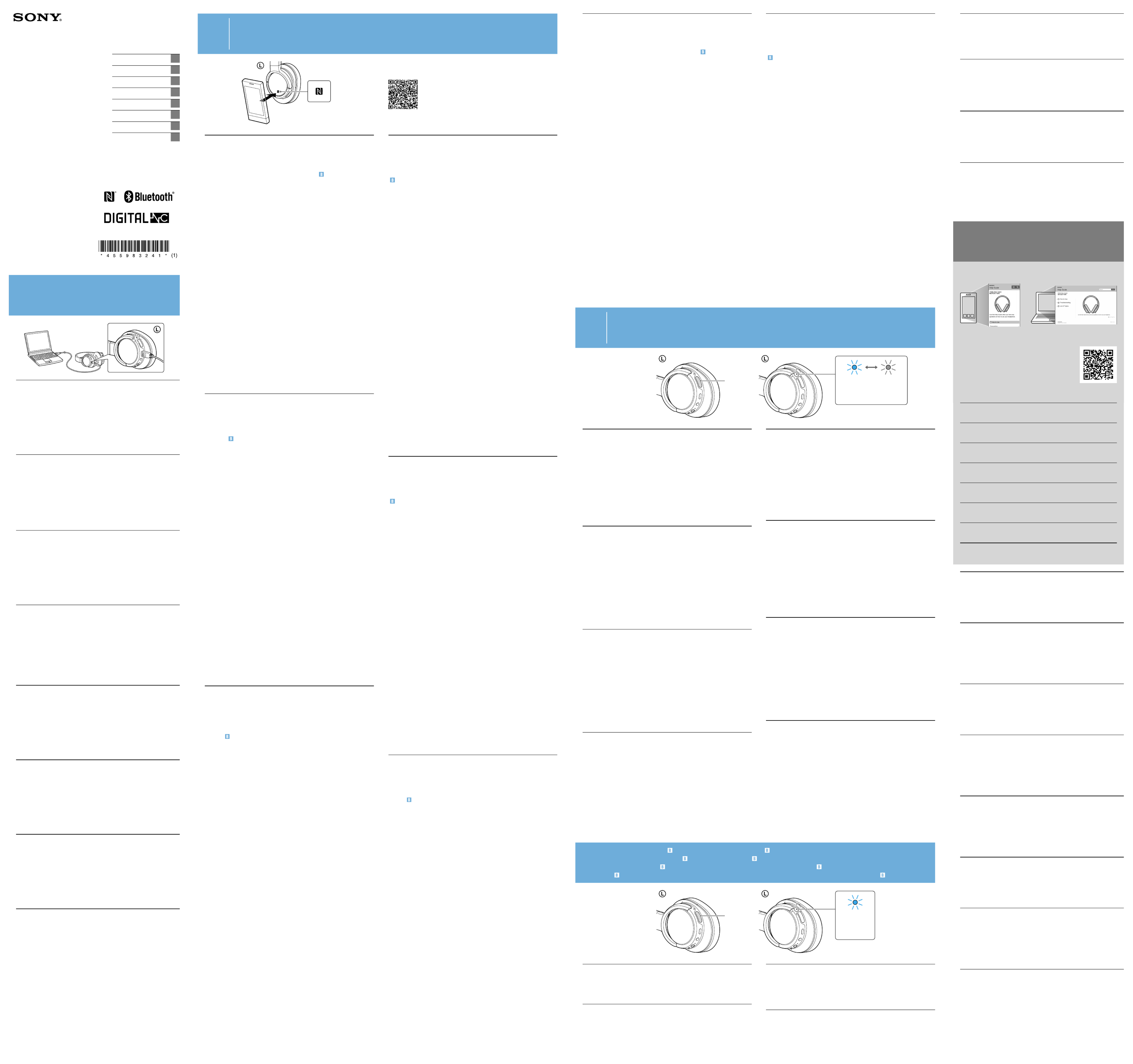
Quick Start Guide GB
Guide de démarrage rapide FR
Guía de inicio rápido ES
Schnellstartanleitung DE
Introductiehandleiding NL
Guida rapida IT
Gyors üzembe helyezési útmutató
HU
Skrócony przewodnik PL
© 2015 Sony Corporation
Printed in Malaysia
MDR-ZX770BN
Wireless
Noise Cancelling
Stereo Headset
4-559-832- (1)41
Charging the unit/Chargement de l’appareil/
Carga de la unidad/Laden des Geräts/
Het toestel opladen/Carica dell’unità/
A készülék feltöltése/Ładowanie urządzenia
Connect the unit and the booted computer using the micro-USB
cable supplied.
When the unit and the computer are connected, charging starts and the
indicator (red) lights up. Charging is completed in about 2.5hours at most and
the indicator (red) goes off automatically.
Notes
Use the micro-USB cable supplied. You may not be able to charge the unit with other
cables.
Charging will not be completed properly if the computer enters into hibernation or
standby mode while connected to the unit. If this happens, change the settings of
the computer and charge the unit again.
Raccordez l’appareil et l’ordinateur démarré à l’aide du câble
micro-USB fourni.
Une fois l’appareil et l’ordinateur raccordés, le chargement démarre et le témoin
(rouge) s’allume. Le chargement dure environ 2,5heures au maximum et le
témoin (rouge) s’éteint automatiquement.
Remarques
Utilisez le câble micro-USB fourni. Vous risquez de ne pas pouvoir charger l’appareil
avec d’autres câbles.
Si l’ordinateur passe en veille ou en veille prolongée lorsque l’appareil y est
connecté, celui-ci ne se chargera pas correctement. Si cela se produit, modifiez les
réglages de l’ordinateur et chargez de nouveau l’appareil.
Conecte la unidad y el ordenador encendido mediante el cable
micro-USB suministrado.
Una vez que la unidad y el ordenador están conectados, se inicia la carga
y se ilumina el indicador (rojo). La carga tarda un máximo de 2,5horas en
completarse y el indicador (rojo) se apaga automáticamente.
Notas
Utilice el cable micro-USB suministrado. Es posible que no pueda cargar la unidad
con otros cables.
La carga no se completará correctamente si el ordenador está en modo de
hibernación o modo de espera mientras está conectado a la unidad. Si este fuera el
caso, cambie los ajustes del ordenador y vuelva a cargar la unidad.
Verbinden Sie das Gerät und den hochgefahrenen Computer mit
dem mitgelieferten micro-USB-Kabel.
Sobald das Gerät und der Computer miteinander verbunden sind, beginnt
der Ladevorgang und die (rote) Anzeige leuchtet auf. Das Aufladen ist nach
höchstens ca. 2,5Stunden abgeschlossen und die (rote) Anzeige erlischt
automatisch.
Hinweise
Verwenden Sie das mitgelieferte micro-USB-Kabel. Das Gerät kann mit anderen
Kabeln möglicherweise nicht geladen werden.
Das Laden wird nicht ordnungsgemäß ausgeführt, wenn der PC während er mit dem
Gerät verbunden ist in den Ruhezustand oder Standby-Modus wechselt. Ändern Sie
in diesem Fall die Einstellungen des PCs und laden Sie das Gerät erneut.
Sluit het toestel op de opgestarte computer aan met de
bijgeleverde micro-USB-kabel.
Wanneer het toestel op de computer aangesloten is, begint het opladen en
gaat de indicator (rood) branden. Het opladen is na ongeveer 2,5uur voltooid
en de indicator (rood) gaat automatisch uit.
Opmerkingen
Gebruik de bijgeleverde micro-USB-kabel. U kunt het toestel mogelijk niet opladen
met andere kabels.
Het laden wordt niet goed voltooid als de computer in slaapstand of stand-bymodus
gaat terwijl hij met het toestel is verbonden. Als dit gebeurt, wijzigt u de instellingen
van de computer en laadt u het toestel opnieuw op.
Collegare l’unità e il computer avviato mediante il cavo micro-USB
in dotazione.
Quando si collegano l’unità e il computer, la carica si avvia e l’indicatore (rosso)
si illumina. La carica è completa dopo circa 2,5 ore al massimo e l’indicatore
(rosso) si spegne automaticamente.
Note
Utilizzare il cavo micro-USB in dotazione. Potrebbe non essere possibile caricare
l’unità con altri cavi.
La carica non viene completata correttamente se il computer passa alla modalità
di ibernazione o standby mentre è collegato all’unità. In tal caso, modificare le
impostazioni del computer e caricare di nuovo l’unità.
Csatlakoztassa a készüléket és az elindított számítógépet a
mellékelt micro-USB-kábellel.
Ha a készülék csatlakozik a számítógéphez, elkezdődik a töltés és a jelzőfény
(vörös) kigyullad. A töltés legfeljebb körülbelül 2,5 óra alatt befejeződik, és a
jelzőfény (vörös) automatikusan kialszik.
Megjegyzések
A mellékelt micro-USB-kábelt használja. Előfordulhat, hogy másfajta kábelekkel nem
tudja feltölteni a készüléket.
A töltés nem fejeződik be a megfelelő módon, p1-ha a számítógép hibernálás vagy
készenlét üzemmódba vált, miközben a készülékhez van csatlakoztatva. Ha ez
történik, módosítsa a számítógép beállításait, és töltse fel újra a készüléket.
Po uruchomieniu systemu podłączyć opisywane urządzenie do
komputera znajdującym się w zestawie kablem micro-USB.
Po podłączeniu opisywanego urządzenia do komputera rozpocznie się
procedura ładowania sygnalizowana przez świecący (w kolorze czerwonym)
wskaźnik. Czas trwania procedury ładowania wynosi maksymalnie 2,5godz., a
jej zakończenie sygnalizowane jest automatycznym wyłączeniem wskaźnika (w
kolorze czerwonym).
Uwagi
Stosować kabel micro-USB z zestawu. W przypadku innych kabli mogą wystąpić
problemy z ładowaniem.
Ładowanie nie zakończy się prawidłowo, jeśli komputer, do którego podłączone
jest opisywane urządzenie, przełączy się w stan uśpienia lub czuwania. W takim
przypadku należy zmienić ustawienia komputera i ponownie naładować urządzenie.
A
One-touch connection with a smartphone (NFC)/Connexion par simple contact avec un smartphone (NFC)/
Conéctate con un solo toque con un teléfono inteligente (NFC)/One-touch connection mit einem Smartphone (NFC)/
One-touch connection met een smartphone (NFC)/Connessione One touch con uno smartphone (NFC)/
Egyérintéses csatlakoztatás okostelefonhoz (NFC)/Nawiązywanie połączenia jednym dotknięciem ze smartfonem (NFC)
NFC Easy Connect/Connexion NFC facile/
Conexión fácil NFC/NFC-Schnellverbindung/
NFC eenvoudig verbinden/Connessione facile NFC/
NFC Easy Connect/Łatwa komunikacja NFC
By touching the unit with a smartphone, the unit is turned on automatically and
proceeds to pair and connect via BLUETOOTH.
Compatible smartphones
NFC-compatible smartphones with Android™ 2.3.3 or later installed (excluding
Android 3.x).
On the connection with other BLUETOOTH devices, see “ Pairing and connecting
with a BLUETOOTH device.”
NFC
NFC (Near Field Communication) is a technology enabling short-range wireless
communication between various devices, such as smartphones and IC tags.
Thanks to the NFC function, data communication - for example, BLUETOOTH
pairing - can be achieved easily by simply touching NFC compatible devices
together (i.e., at the N-Mark symbol or location designated on each device).
1 Set the NFC function of the smartphone to on.
For details, refer to the operating instructions supplied with the smartphone.
If your smartphone OS is Android 2.3.3 or later, and less than Android 4.1
(excluding Android 3.x): proceed to step 2.
If your smartphone OS is Android 4.1 or later: proceed to step 4.
2 Download and install the app “NFC Easy Connect.”
“NFC Easy Connect” is a free Android app you can download from Google Play™.
Download the app by searching for “NFC Easy Connect” or access it by using
the two-dimensional code. Fees may be charged for downloading the app.
Note
The App may not be available in some countries and/or regions.
3 Start the app “NFC Easy Connect” on the smartphone.
One-touch connection is possible only when the app screen is displayed on
the smartphone.
4 Touch this unit with the smartphone.
Unlock the screen of the smartphone beforehand.
Touch the smartphone on the N marked part of this unit.
Keep touching the unit with the smartphone until the smartphone reacts.
Follow the on-screen instructions to complete the pairing and connection.
To disconnect, touch the smartphone again.
You can select the sound from other NFC compatible BLUETOOTH devices. For
details, refer to the Help Guide.
To connect the unit with the paired smartphone, perform step 4.
(When you are using the app “NFC Easy Connect,” perform steps 3 and 4.)
La mise en contact de l’appareil avec un smartphone met automatiquement l’appareil
sous tension, puis celui-ci procède au pairage et à la connexion via BLUETOOTH.
Smartphones compatibles
Les smartphones compatibles NFC sur lesquels Android™2.3.3 ou ultérieur (à
l’exception d’Android 3.x) est installé.
Pour plus d’informations sur la connexion avec d’autres périphériques BLUETOOTH,
consultez « Pairage et connexion avec un périphérique BLUETOOTH».
NFC
NFC (Near Field Communication) est une technologie permettant d’établir une
communication sans fil à courte portée entre divers périphériques, tels que
des smartphones et des étiquettes électroniques. Grâce à la fonction NFC, la
communication de données (par exemple, pairage BLUETOOTH) peut être réalisée
facilement en mettant en contact des périphériques compatibles NFC entre eux
(c.-à-d., sur le symbole N-Mark ou à l’emplacement conçu sur chaque
périphérique).
1 Activez la fonction NFC du smartphone.
Pour obtenir des détails, reportez-vous au mode d’emploi fourni avec le smartphone.
Si l’OS de votre smartphone est Android2.3.3 ou ultérieur, et inférieur à
Android4.1 (à l’exception d’Android 3.x): passez à l’étape2.
Si l’OS de votre smartphone est Android4.1 ou ultérieur: passez à l’étape4.
2 Téléchargez et installez l’application «Connexion NFC facile».
«Connexion NFC facile» est une application Android gratuite que vous pouvez
télécharger sur Google Play™.
Téléchargez l’application en recherchant «Connexion NFC facile» ou accédez-y
en utilisant le code 2D. Le téléchargement de l’application peut être payant.
Remarque
Il est possible que l’application ne soit pas disponible dans certains pays et/ou dans
certaines régions.
3
Démarrez l’application «Connexion NFC facile» sur le smartphone.
La connexion par simple contact n’est possible que lorsque l’écran de
l’application s’affiche sur le smartphone.
4 Mettez l’appareil en contact avec le smartphone.
Déverrouillez l’écran du smartphone au préalable.
Placez le smartphone sur la partie marquée d’un N sur l’appareil.
Maintenez le contact entre l’appareil et le smartphone jusqu’à ce que le
smartphone réagisse.
Suivez les instructions à l’écran pour terminer le pairage et la connexion.
Pour déconnecter, mettez de nouveau le smartphone en contact avec l’appareil.
Vous pouvez sélectionner le son à partir d’autres périphériques BLUETOOTH
compatibles NFC. Pour plus de détails, reportez-vous au Guide d’aide.
Pour connecter l’appareil au smartphone apparié, effectuez l’étape4.
(Lorsque vous utilisez l’application « Connexion NFC facile », suivez les
étapes 3 et 4.)
Al tocar la unidad con un teléfono inteligente, la unidad se enciende
automáticamente y, a continuación, efectúa el emparejamiento y la conexión a
través de BLUETOOTH.
Teléfonos inteligentes compatibles
Teléfonos inteligentes compatibles con NFC que tengan Android™ 2.3.3 o
posterior instalado (excepto Android 3.x).
Si desea información sobre la conexión con otros dispositivos BLUETOOTH,
consulte “ Emparejamiento y conexión con un dispositivo BLUETOOTH”.
NFC
NFC (Near Field Communication) es una tecnología que hace posible la
comunicación inalámbrica de corto alcance entre varios dispositivos como, por
ejemplo, los teléfonos inteligentes y las etiquetas de circuito integrado (IC tags).
Gracias a la función NFC, la comunicación de datos (como el emparejamiento
BLUETOOTH) puede conseguirse simplemente haciendo que los dispositivos
compatibles con NFC se toquen (por el símbolo N Mark o el área designada en
cada dispositivo).
1 Active la función NFC del teléfono inteligente.
Si necesita más detalles, consulte el manual de instrucciones suministrado con
el teléfono inteligente.
Si el sistema operativo del teléfono inteligente es Android 2.3.3 o posterior y
anterior a Android 4.1 (excepto Android 3.x): vaya al paso 2.
Si el sistema operativo del teléfono inteligente es Android 4.1 o posterior:
vaya al paso 4.
2 Descargue e instale la aplicación “Conexión fácil NFC”.
“Conexión fácil NFC” es una aplicación gratuita para Android que puede
descargar desde Google Play™.
Descargue la aplicación buscando “Conexión fácil NFC” o acceda a ella utilizando
el código bidimensional. La descarga de la aplicación puede conllevar costes.
Nota
Puede que la aplicación no esté disponible en algunos países y/o regiones.
3 Inicie la aplicación “Conexión fácil NFC” en el teléfono inteligente.
La función conéctate con un solo toque solo es posible cuando se muestra la
pantalla de la aplicación en el teléfono inteligente.
4 Toque esta unidad con el teléfono inteligente.
En primer lugar, desbloquee la pantalla del teléfono inteligente.
Toque con el teléfono inteligente la parte de esta unidad marcada con una N.
Siga tocando la unidad con el teléfono inteligente hasta que este reaccione.
Siga las instrucciones que aparecen en pantalla para completar el
emparejamiento y la conexión.
Para desconectar, vuelva a tocar el teléfono inteligente.
Puede seleccionar el sonido de otros dispositivos BLUETOOTH compatibles con
NFC. Si necesita más detalles, consulte la Guía de ayuda.
Para conectar la unidad con el teléfono inteligente emparejado, vaya al paso 4.
(Cuando utilice la aplicación “Conexión fácil NFC”, vaya a los pasos 3 y 4.)
Wenn das Gerät mit einem Smartphone berührt wird, schaltet es sich automatisch
ein und fährt mit dem Pairing und der Verbindung via BLUETOOTH fort.
Kompatible Smartphones
NFC-kompatible Smartphones mit installiertem Android™ 2.3.3 oder höher
(ausgenommen Android 3.x).
Für Informationen über die Verbindung mit anderen BLUETOOTH-Geräten, siehe
„ Pairing und Verbindung mit einem BLUETOOTH-Gerät“.
NFC
NFC (Near Field Communication) ist eine Technologie, die auf kurze Distanz
eine drahtlose Kommunikation zwischen verschiedenen Geräten wie
beispielsweise Smartphones und IC Tags ermöglicht. Dank der NFC-Funktion
kann Datenkommunikation - beispielsweise BLUETOOTH-Pairing - einfach durch
Berührung zwischen NFC-kompatiblen Geräten (d.h. am Zeichen N oder an der an
jedem Gerät gekennzeichneten Position) hergestellt werden.
1 Schalten Sie die NFC-Funktion des Smartphones ein.
Einzelheiten dazu finden Sie in der mit dem Smartphone mitgelieferten
Betriebsanleitung.
Wenn Ihr Smartphone das Betriebssystem Android 2.3.3 oder höher und niedriger
als Android 4.1 hat (ausgenommen Android 3.x): Fahren Sie mit Schritt 2 fort.
Wenn Ihr Smartphone das Betriebssystem Android 4.1 oder höher hat: Fahren
Sie mit Schritt 4 fort.
2 Laden Sie die App „NFC-Schnellverbindung“ herunter und
installieren Sie sie.
„NFC-Schnellverbindung“ ist eine kostenlose Android-App, die Sie von Google
Play™ herunterladen können.
Laden Sie die App herunter, indem Sie nach „NFC-Schnellverbindung“ suchen,
oder greifen Sie durch die Verwendung des zweidimensionalen Codes auf sie
zu. Für das Herunterladen der App können Gebühren erhoben werden.
Hinweis
In manchen Ländern oder Regionen steht diese Anwendung möglicherweise nicht
für den Download zur Verfügung.
3
Starten Sie die App „NFC-Schnellverbindung“ auf dem Smartphone.
Die One-touch connection ist nur möglich, wenn der App-Bildschirm auf dem
Smartphone angezeigt wird.
4 Berühren Sie dieses Gerät mit dem Smartphone.
Entsperren Sie vorher den Bildschirm des Smartphones.
Berühren Sie mit dem Smartphone den mit N gekennzeichneten Bereich dieses
Geräts.
Berühren Sie das Gerät solange mit dem Smartphone, bis das Smartphone reagiert.
Befolgen Sie die angezeigten Anweisungen, um das Pairing und die
Verbindung herzustellen.
Wenn Sie die Verbindung trennen möchten, berühren Sie das Smartphone erneut.
Sie können den Sound von anderen NFC-kompatiblen BLUETOOTH-Geräten
wählen. Einzelheiten entnehmen Sie der Hilfe.
Um das Gerät mit dem gepaarten Smartphone zu verbinden, führen Sie Schritt
4 aus.
(Wenn Sie die App „NFC-Schnellverbindung“ verwenden, führen Sie die
Schritte 3 und 4 aus.)
Door het toestel aan te raken met een smartphone, wordt het automatisch
ingeschakeld gevolgd door koppeling en verbinding via BLUETOOTH.
Compatibele smartphones
NFC-compatibele smartphones met Android™ 2.3.3 of later geïnstalleerd (exclusief
Android 3.x).
Meer informatie over de verbinding met andere BLUETOOTH-apparaten vindt u in
" Koppelen en verbinden met een BLUETOOTH-apparaat".
NFC
NFC (Near Field Communication) is een technologie waarmee op korte afstand
draadloze communicatie tussen verschillende apparaten, zoals smartphones en
IC tags, mogelijk is. Dankzij de NFC-functie is datacommunicatie - bijvoorbeeld
BLUETOOTH-koppeling - mogelijk door de NFC-compatibele apparaten samen
aan te raken (d.w.z. bij het N-Mark symbool of de locatie die op elk apparaat is
aangeduid).
1 Schakel de NFC-functie van de smartphone in.
Zie de gebruiksaanwijzing van uw smartphone voor meer informatie.
Als het besturingssysteem van uw smartphone Android 2.3.3 of later is maar
ouder is dan Android 4.1 (met uitzondering van Android 3.x): ga verder naar
stap 2.
Als het besturingssysteem van uw smartphone Android 4.1 of later is: ga
verder naar stap 4.
2 Download en installeer de app "NFC eenvoudig verbinden".
"NFC eenvoudig verbinden" is een gratis Android app die u van Google Play™
kunt downloaden.
Download de app door te zoeken naar "NFC eenvoudig verbinden" of gebruik
te maken van de tweedimensionele code om er toegang toe te krijgen. Er
kunnen kosten in rekening worden gebracht voor het downloaden van de app.
Opmerking
De toepassing is mogelijk niet beschikbaar in bepaalde landen en/of regio’s.
3 Start de app "NFC eenvoudig verbinden" op de smartphone.
One-touch connection is alleen mogelijk wanneer het scherm van de app
wordt weergegeven op de smartphone.
4 Raak dit toestel aan met de smartphone.
Ontgrendel op voorhand het scherm van de smartphone.
Raak het toestel met de smartphone aan op de plaats die met N is
gemarkeerd.
Blijf het toestel met de smartphone aanraken tot de smartphone reageert.
Volg de instructies op het scherm om de koppeling en verbinding te voltooien.
Raak de smartphone opnieuw aan om te verbinding te verbreken.
U kunt het geluid selecteren van andere NFC-compatibele BLUETOOTH-apparatuur.
Zie de Helpgids voor meer informatie.
Om het toestel te verbinden met de gekoppelde smartphone, voert u stap 4 uit.
(Wanneer u de app "NFC eenvoudig verbinden" gebruikt, voer dan stappen 3 en
4 uit.)
Toccando l’unità con uno smartphone, questa si accende automaticamente ed
esegue l’associazione e la connessione via BLUETOOTH.
Smartphone compatibili
Smartphone compatibili NFC con Android™ 2.3.3 o versioni successive (esclusa la
versione Android 3.x).
Per quanto riguarda la connessione con altri dispositivi BLUETOOTH, consultare la
sezione “ Associazione e connessione con un dispositivo BLUETOOTH”.
NFC
NFC (Near Field Communication) è una tecnologia che consente la comunicazione
senza fili a corto raggio tra svariati dispositivi, ad esempio telefoni cellulari e IC tag.
Grazie alla funzionalità NFC, si può eseguire facilmente la comunicazione dati (ad
esempio l’associazione tra dispositivi BLUETOOTH) semplicemente toccando tra
loro due dispositivi compatibili NFC (di solito all’altezza del simbolo N-Mark oppure
nel punto indicato su ogni dispositivo).
1 Attivare la funzionalità NFC dello smartphone.
Per i dettagli, consultare il manuale di istruzioni in dotazione con lo smartphone.
Se il sistema operativo dello smartphone che si utilizza è Android 2.3.3 o
una versione successiva, p1-ma anteriore a Android 4.1 (esclusa la versione
Android3.x), passare alla fase 2.
Se il sistema operativo dello smartphone che si utilizza è Android 4.1 o una
versione successiva, passare alla fase 4.
2 Scaricare e installare l’applicazione “Connessione facile NFC” sullo
smartphone.
“Connessione facile NFC” è un’app gratuita per Android e si può scaricare da
Google Play™.
Scaricare l’app cercando la stringa “Connessione facile NFC” oppure accedervi
direttamente con il codice bidimensionale. Per il download dell’applicazione
potrebbero essere previste delle tariffe.
Nota
Questa applicazione potrebbe non essere disponibile per lo scaricamento in alcune
nazioni o aree geografiche.
3 Avviare l’applicazione “Connessione facile NFC” sullo smartphone.
La connessione One touch è disponibile solo quando viene visualizzata la
schermata dell’app sullo smartphone.
4 Toccare questa unità con lo smartphone.
Prima, sbloccare lo schermo dello smartphone.
Toccare con lo smartphone la parte di questa unità contrassegnata con il simbolo N.
Tenere l’unità in contatto con lo smartphone fino a quando lo smartphone reagisce.
Per completare l’abbinamento e la connessione, attenersi alle istruzioni sullo schermo.
Per eseguire la disconnessione, toccare di nuovo lo smartphone.
È possibile selezionare l’audio da altri dispositivi BLUETOOTH compatibili NFC. Per i
dettagli, consultare la Guida.
Per connettere l’unità con lo smartphone abbinato, seguire la fase 4.
(Se si utilizza l’app “Connessione facile NFC”, seguire le fasi 3 e 4.)
A készülék és egy okostelefon összeérintésével a készülék automatikusan
bekapcsolódik, megtörténik a párosítása és csatlakoztatása a BLUETOOTH-funkcióval.
Kompatibilis okostelefonok
NFC-kompatibilis okostelefonok Android™ 2.3.3 vagy újabb operációs rendszerrel
(Android 3.x kivételével).
Más BLUETOOTH-eszközökkel való csatlakozáshoz lásd a „ Párosítás és
csatlakozás BLUETOOTH-eszközhöz” részt.
NFC
Az NFC (Near Field Communication) egy technológia, amely rövid hatósugarú,
vezeték nélküli kommunikációt tesz lehetővé különféle eszközök, pl. okostelefonok
és IC-címkék között. Az NFC funkciónak köszönhetően az adatkommunikáció
– például a BLUETOOTH-párosítás – egyszerűen létrehozható, ehhez csak
egymáshoz kell érinteni két NFC-kompatibilis eszközt (az N-jel szimbólumnál vagy
az eszköz erre kijelölt részénél).
1 Kapcsolja be az okostelefon NFC funkcióját.
A részleteket lásd az okostelefonhoz mellékelt használati útmutatóban.
Ha az okostelefonon Android 2.3.3 vagy újabb, de Android 4.1-nél (Android 3.x
kivételével) régebbi operációs rendszer fut, folytassa a 2. lépéssel.
Ha az okostelefon operációs rendszere Android 4.1 vagy újabb, folytassa a
4.lépéssel.
2 Töltse le és telepítse az „NFC Easy Connect” alkalmazást.
Az „NFC Easy Connect” egy ingyenes Android alkalmazás, amit a Google Play™
áruházból tölthet le.
Töltse le az alkalmazást úgy, hogy rákeres az „NFC Easy Connect” kifejezésre
vagy beolvassa a kétdimenziós kódot. Előfordulhat, hogy az alkalmazás
letöltéséért díjat számítanak fel.
Megjegyzés
Előfordulhat, hogy ez az alkalmazás nem tölthető le egyes országokban vagy térségekben.
3 Indítsa el az „NFC Easy Connect” alkalmazást az okostelefonon.
Az egyérintéses csatlakoztatás csak akkor lehetséges, p1-ha az alkalmazás
képernyője látható az okostelefonon.
4 Érintse meg a készüléket az okostelefonnal.
Először oldja fel az okostelefon kijelzőjét.
Érintse az okostelefont a készülék „N” betűvel jelzett részéhez.
A készülék addig érintkezzen az okostelefonnal, amíg az okostelefon nem reagál.
Kövesse a képernyőn megjelenő utasításokat a párosítás és a kapcsolódás
befejezéséhez.
A leválasztáshoz érintse meg ismét az okostelefont.
Kiválaszthatja a hangot az egyéb NFC-kompatibilis BLUETOOTH-eszközökről. A
részletekről a Súgóútmutatóban olvashat.
A készülék párosított okostelefonnal való összekapcsolásához végezze el a 4. lépést.
(Az „NFC Easy Connect” alkalmazás használatakor végezze el a 3. és 4. lépéseket.)
Po dotknięciu urządzenia smartfonem zostanie ono włączone automatycznie, po
czym nastąpi parowanie i nawiązanie połączenia BLUETOOTH.
Zgodne smartfony
Smartfony obsługujące funkcję NFC z zainstalowanym systemem Android™2.3.3
lub nowszym (z wyjątkiem systemu Android 3.x).
Informacje o łączeniu z innymi urządzeniami BLUETOOTH można znaleźć w części
„ Parowanie i nawiązywanie połączenia z urządzeniem BLUETOOTH”.
NFC
NFC (Near Field Communication — komunikacja bliskiego zasięgu) to technologia
umożliwiająca bezprzewodową komunikację zbliżeniową pomiędzy różnymi
urządzeniami, na przykład smartfonami i elektronicznymi zawieszkami. Dzięki
funkcji NFC do przesyłania danych — np. parowania urządzeń BLUETOOTH —
wystarczy zetknąć ze sobą urządzenia obsługujące funkcję NFC (oznaczenia N lub
wyznaczone miejsce na każdym urządzeniu).
1 Włączyć funkcję NFC na smartfonie.
Szczegółowe informacje można znaleźć w instrukcji dostarczonej ze smartfonem.
Jeśli na smartfonie zainstalowany jest system operacyjny Android 2.3.3 lub nowszy,
ale starszy niż Android 4.1 (z wyjątkiem systemu Android 3.x), przejść do kroku2.
Jeśli na smartfonie zainstalowany jest system operacyjny Android 4.1 lub
nowszy, przejść do kroku 4.
2
Pobrać i zainstalować na smartfonie aplikację „Łatwa komunikacja NFC”.
„Łatwa komunikacja NFC” to bezpłatna aplikacja działająca w systemie Android,
dostępna do pobrania w witrynie Google Play™.
Aby pobrać aplikację, należy wyszukać nazwę „Łatwa komunikacja NFC” lub przejść do
niej, używając kodu dwuwymiarowego. Pobieranie aplikacji może być objęte opłatami.
Uwaga
W pewnych krajach lub regionach ta aplikacja może być niedostępna do pobrania.
3 Uruchomić aplikację „Łatwa komunikacja NFC” na smartfonie.
Połączenie jednym dotknięciem jest możliwe tylko wtedy, gdy na smartfonie
wyświetlany jest ekran aplikacji.
4 Dotknąć smartfonem opisywanego urządzenia.
Odblokować wcześniej ekran smartfona.
Dotknąć smartfonem części opisywanego urządzenia z oznaczeniemN.
Trzymać smartfon przy urządzeniu, aż zareaguje.
Aby dokończyć procedurę parowania i nawiązywania połączenia, postępować
zgodnie z instrukcjami wyświetlanymi na ekranie.
W celu rozłączenia wystarczy ponownie dotknąć smartfona.
Dźwięk można wybrać z poziomu innych urządzeń BLUETOOTH zgodnych z
funkcjąNFC. Szczegółowe informacje zawiera Przewodnik pomocniczy.
Aby połączyć urządzenie ze sparowanym smartfonem, wykonać czynności
opisane w kroku4.
(W przypadku używania aplikacji „Łatwa komunikacja NFC” wykonać kroki 3 i 4.)
B
Pairing and connecting with a BLUETOOTH device/Pairage et connexion avec un périphérique BLUETOOTH/
Emparejamiento y conexión con un dispositivo BLUETOOTH/Pairing und Verbindung mit einem BLUETOOTH-Gerät/
Koppelen en verbinden met een BLUETOOTH-apparaat/Associazione e connessione con un dispositivo BLUETOOTH/
Párosítás és csatlakozás BLUETOOTH-eszközhöz/Parowanie i nawiązywanie połączenia z urządzeniem BLUETOOTH
POWER Blue/Bleu/
Azul/Blau/
Blauw/Blu/
Kék/Niebieski
Red/Rouge/
Rojo/Rot/Rood/
Rosso/Vörös/
Czerwony
1 Place the BLUETOOTH device within 1 m of this unit.
2 Enter pairing mode on this unit.
Press and hold the POWER button for about 7 seconds.
Make sure that the indicator flashes blue and red alternately after you release
the button.
3 Perform the pairing procedure on the BLUETOOTH device to
detect this unit.
When the list of detected devices appears on the display of the BLUETOOTH
device, select “MDR-ZX770BN.”
If passkey input is required on the display of the BLUETOOTH device, input
“0000.”
4 Make the BLUETOOTH connection from the BLUETOOTH device.
1
Placez le périphérique BLUETOOTH dans un rayon de 1m de l’appareil.
2 Entrez en mode de pairage sur l’appareil.
Appuyez sur le bouton POWER et maintenez-le enfoncé environ 7 secondes.
Vérifiez que le témoin clignote alternativement en bleu et en rouge lorsque
vous relâchez le bouton.
3 Effectuez la procédure de pairage sur le périphérique BLUETOOTH
pour détecter cet appareil.
Lorsque la liste de périphériques détectés apparaît sur l’écran du périphérique
BLUETOOTH, sélectionnez «MDR-ZX770BN».
Si un code est demandé sur l’écran du périphérique BLUETOOTH, saisissez
«0000».
4 Établissez la connexion BLUETOOTH à partir du périphérique
BLUETOOTH.
1 Sitúe el dispositivo BLUETOOTH a una distancia de 1metro o
menos de esta unidad.
2 Active el modo de emparejamiento de la unidad.
Mantenga pulsado el botón POWER durante unos 7segundos.
Cuando suelte el botón, asegúrese de que el indicador parpadee
alternativamente en azul y rojo.
3 Lleve a cabo el procedimiento de emparejamiento en el
dispositivo BLUETOOTH de tal forma que este detecte la unidad.
Cuando aparezca la lista de dispositivos detectados en la pantalla del
dispositivo BLUETOOTH, seleccione “MDR-ZX770BN”.
Si en la pantalla del dispositivo BLUETOOTH se solicita una contraseña, escriba
“0000”.
4 Efectúe la conexión BLUETOOTH desde el dispositivo BLUETOOTH.
1 Platzieren Sie das BLUETOOTH-Gerät maximal 1m von diesem
Gerät entfernt.
2 Wechseln Sie an diesem Gerät in den Pairing-Modus.
Halten Sie die Taste POWER etwa 7Sekunden lang gedrückt.
Nach dem Loslassen der Taste muss die Anzeige abwechselnd blau und rot
blinken.
3 Führen Sie den Pairing-Prozess bei dem BLUETOOTH-Gerät durch,
so dass es dieses Gerät erkennt.
Wenn die Liste der erkannten Geräte im Display des BLUETOOTH-Geräts
angezeigt wird, wählen Sie „MDR-ZX770BN“ aus.
Wenn Sie im Display des BLUETOOTH-Geräts zur Eingabe eines Passworts
aufgefordert werden, geben Sie „0000“ ein.
4 Stellen Sie am BLUETOOTH-Gerät die BLUETOOTH-Verbindung her.
1 Plaats het BLUETOOTH-apparaat binnen 1meter van dit toestel.
2 Activeer de functie voor het koppelen op dit toestel.
Houd de POWER-knop ongeveer 7 seconden ingedrukt.
Controleer nadat u de knop loslaat of de indicator afwisselend blauw en rood knippert.
3 Voer de koppelingsprocedure op het BLUETOOTH-apparaat uit om
dit toestel te herkennen.
Als de lijst met herkende apparaten op het scherm van het BLUETOOTH-
apparaat wordt weergegeven, selecteer dan "MDR-ZX770BN".
Indien een wachtwoord moet worden ingevoerd op het scherm van het
BLUETOOTH-apparaat, vult u "0000" in.
4 Maak de BLUETOOTH-verbinding met het BLUETOOTH-apparaat.
1
Posizionare il dispositivo BLUETOOTH entro 1 metro da questa unità.
2 Attivare la modalità di associazione sull’unità.
Tenere premuto il pulsante POWER per circa 7 secondi.
Assicurarsi che l’indicatore lampeggi alternativamente in blu e in rosso dopo
aver rilasciato il pulsante.
3 Eseguire la procedura di associazione sul dispositivo BLUETOOTH
per rilevare l’unità.
Quando sul display del dispositivo BLUETOOTH viene visualizzato l’elenco dei
dispositivi rilevati, selezionare “MDR-ZX770BN”.
Se viene richiesto di immettere il codice di accesso sul display del dispositivo
BLUETOOTH, immettere “0000”.
4 Stabilire la connessione BLUETOOTH dal dispositivo BLUETOOTH.
1 Helyezze a BLUETOOTH-eszközt a készüléktől számított 1méteres
körön belülre.
2 Lépjen párosítás módba a készüléken.
Nyomja meg és tartsa lenyomva a POWER gombot kb. 7 másodpercig.
Győződjön meg arról, hogy a jelzőfény kék és vörös fénnyel felváltva villog,
miután elengedte a gombot.
3 Végezze el a párosítási eljárást a BLUETOOTH-eszközön, hogy
észlelhesse a készüléket.
Amikor megjelenik az elérhető eszközök listája a BLUETOOTH-eszköz kijelzőjén,
jelölje ki az „MDR-ZX770BN” elemet.
Ha egy BLUETOOTH-eszköz kijelzőjén hozzáférési kulcs megadására vonatkozó
üzenet jelenik meg, gépelje be a „0000” kódot.
4 Létesítsen BLUETOOTH-kapcsolatot a BLUETOOTH-eszközről.
1 Umieścić urządzenie BLUETOOTH w odległości do 1metra od
opisywanego urządzenia.
2 Na opisywanym urządzeniu uruchomić tryb parowania.
Nacisnąć przycisk POWER i przytrzymać go przez około 7sekund.
Po zwolnieniu tego przycisku upewnić się, że wskaźnik miga naprzemiennie w
kolorze niebieskim i czerwonym.
3 Na urządzeniu BLUETOOTH przeprowadzić procedurę parowania
w celu wykrycia opisywanego urządzenia.
Gdy na wyświetlaczu urządzenia BLUETOOTH pojawi się lista wykrytych
urządzeń, wybrać „MDR-ZX770BN”.
Jeżeli na wyświetlaczu urządzenia BLUETOOTH pojawi się monit o
wprowadzenie klucza dostępu, wpisać „0000”.
4 Nawiązać połączenie BLUETOOTH z poziomu urządzenia
BLUETOOTH.
Connecting with the device paired in /Connexion au périphérique apparié en /
Conexión con el dispositivo emparejado en /Verbindung mit dem unter gepaarten Gerät/
Een verbinding maken met het in gekoppelde apparaat/Connessione con il dispositivo associato in /
Csatlakozás a részben párosított eszközhöz/Nawiązywanie połączenia ze urządzeniem sparowanym zgodnie z opisem w części
POWER Blue/Bleu/
Azul/Blau/
Blauw/Blu/
Kék/Niebieski
1 Turn on the unit.
Press and hold the POWER button for about 2seconds while this unit is turned off.
Make sure that the indicator flashes blue after you release the button.
2 Make the BLUETOOTH connection from the BLUETOOTH device.
1 Mettez l’appareil sous tension.
Appuyez sur le bouton POWER et maintenez-le enfoncé environ 2secondes
lorsque l’appareil est hors tension.
Vérifiez que le témoin clignote en bleu lorsque vous relâchez le bouton.
2 Établissez la connexion BLUETOOTH à partir du périphérique
BLUETOOTH.
1 Encienda la unidad.
Con la unidad apagada, mantenga pulsado el botón POWER durante unos
2segundos.
Cuando suelte el botón, asegúrese de que el indicador parpadee en azul.
2 Efectúe la conexión BLUETOOTH desde el dispositivo BLUETOOTH.
1 Schalten Sie das Gerät ein.
Halten Sie bei ausgeschaltetem Gerät die Taste POWER etwa 2Sekunden lang
gedrückt.
Nach dem Loslassen der Taste muss die Anzeige blau blinken.
2 Stellen Sie am BLUETOOTH-Gerät die BLUETOOTH-Verbindung her.
1 Schakel het toestel in.
Houd de POWER-knop ongeveer 2seconden ingedrukt terwijl het toestel is
uitgeschakeld.
Controleer nadat u de knop loslaat of de indicator blauw knippert.
2 Maak de BLUETOOTH-verbinding met het BLUETOOTH-apparaat.
1 Accendere l’unità.
Tenere premuto il pulsante POWER per circa 2 secondi mentre l’unità è
spenta.
Assicurarsi che l’indicatore lampeggi in blu dopo aver rilasciato il pulsante.
2 Stabilire la connessione BLUETOOTH dal dispositivo
BLUETOOTH.
1 Kapcsolja be a készüléket.
Nyomja meg és tartsa lenyomva a POWER gombot körülbelül 2másodpercig
a készülék kikapcsolt állapotában.
Győződjön meg arról, hogy a jelzőfény kék fénnyel villog, miután elengedte
a gombot.
2 Létesítsen BLUETOOTH-kapcsolatot a BLUETOOTH-eszközről.
1 Włączyć opisywane urządzenie.
Przy wyłączonym urządzeniu nacisnąć przycisk POWER i przytrzymać go
przez około 2sekundy.
Po zwolnieniu przycisku upewnić się, że wskaźnik miga na niebiesko.
2 Nawiązać połączenie BLUETOOTH z poziomu urządzenia
BLUETOOTH.
Refer to the Help Guide/Reportez-vous au Guide d’aide/
Consulte la Guía de ayuda/Siehe Hilfe/Raadpleeg de Helpgids/
Consultare la Guida/Lásd a Súgóútmutatót/
Więcej informacji zawiera Przewodnik pomocniczy
http://rd1.sony.net/help/mdr/zx770bn/h_ce/
On how to operate the unit in detail, please read the Help Guide on your
computer or smartphone.
Pour des détails sur le fonctionnement de l’appareil, veuillez lire le Guide
d’aide sur votre ordinateur ou votre smartphone.
Lea la Guía de ayuda de su ordenador o teléfono inteligente para obtener
una guía detallada del funcionamiento de la unidad.
Bitte lesen Sie die Hilfe auf Ihrem Computer oder Smartphone, die
ausführliche Informationen zur Bedienung dieses Geräts enthält.
Lees de Helpgids op uw computer of smartphone voor een gedetailleerde
gebruiksaanwijzing van het toestel.
Per informazioni dettagliate sul funzionamento della presente unità, leggere
la Guida su un computer o uno smartphone.
A készülék működtetésének részleteit illetően olvassa el a Súgóútmutatót a
számítógépen vagy az okostelefonon.
Szczegółowe informacje dotyczące obsługi opisywanego urządzenia można
znaleźć w Przewodniku pomocniczym komputera lub smartfona.
The BLUETOOTH word mark and logos are owned by the Bluetooth SIG, Inc. and any
use of such marks by Sony Corporation is under license.
The N Mark is a trademark or registered trademark of NFC Forum, Inc. in the United
States and in other countries.
Android and Google Play are trademarks of Google Inc.
The aptX® mark and the aptX logo are trade marks of CSR plc or one of its group
companies and may be registered in one or more jurisdictions.
Other trademarks and trade names are those of their respective owners.
La marque de mot BLUETOOTH et les logos sont la propriété de Bluetooth SIG, Inc. et
l’utilisation de ces marques par Sony Corporation est effectuée sous licence.
N Mark est une marque commerciale ou une marque déposée de NFC Forum, Inc.
aux États-Unis et dans d’autres pays.
Android et Google Play sont des marques commerciales de Google Inc.
La marque aptX® et le logo aptX sont des marques commerciales de CSR plc ou
d’une des sociétés de son groupe, et ils peuvent être déposés dans une ou plusieurs
juridictions.
Les autres marques commerciales et noms commerciaux appartiennent à leurs
propriétaires respectifs.
La marca denominativa BLUETOOTH y sus logotipos son propiedad de Bluetooth SIG,
Inc. y Sony Corporation los utiliza bajo licencia.
N Mark es una marca comercial o una marca comercial registrada de NFC Forum, Inc.
en los Estados Unidos y en otros países.
Android y Google Play son marcas comerciales de Google Inc.
La marca aptX® y el logotipo de aptX son marcas comerciales de CSR plc o las
empresas de su grupo y pueden estar registradas en una jurisdicción o varias.
Las demás marcas y nombres comerciales pertenecen a sus respectivos propietarios.
Der BLUETOOTH-Schriftzug und die BLUETOOTH-Logos sind Eigentum von Bluetooth
SIG, Inc., und ihre Verwendung durch die Sony Corporation erfolgt in Lizenz.
Das Zeichen N ist ein Markenzeichen oder eingetragenes Markenzeichen von NFC
Forum, Inc. in den USA und in anderen Ländern.
Android und Google Play sind Markenzeichen von Google Inc.
Das aptX®-Zeichen und das aptX-Logo sind Markenzeichen der CSR plc oder
eines Unternehmens ihrer Gruppe und in einem oder mehreren Rechtsgebieten
eingetragen.
Andere Markenzeichen und Produktnamen sind Eigentum der jeweiligen
Rechteinhaber.
Het woordmerk en logo van BLUETOOTH zijn eigendom van Bluetooth SIG, Inc. en elk
gebruik van deze merken door Sony Corporation vindt onder licentie plaats.
Het merkteken N is een handelsmerk of geregistreerd handelsmerk van NFC Forum,
Inc. in de VS en andere landen.
Android en Google Play zijn handelsmerken van Google Inc.
Het merk aptX® en het aptX-logo zijn handelsmerken van CSR plc of van bedrijven
binnen dezelfde groep en zijn mogelijk gedeponeerd in een of meerdere
rechtsgebieden.
Andere handelsmerken en handelsnamen zijn eigendom van hun respectieve
eigenaren.
Il marchio denominativo BLUETOOTH e i relativi loghi sono di proprietà di Bluetooth
SIG, Inc. L’uso di tali marchi è concesso in licenza a Sony Corporation.
N Mark è un marchio o un marchio registrato di NFC Forum, Inc. negli Stati Uniti e in
altre nazioni.
Android e Google Play sono marchi di Google Inc.
Il marchio aptX® e il logo aptX sono marchi commerciali di CSR plc o di una delle
aziende del suo gruppo e possono essere registrati in una o più giurisdizioni.
Gli altri marchi di fabbrica e nomi commerciali appartengono ai rispettivi proprietari.
A BLUETOOTH kereskedelmi név és emblémája a Bluetooth SIG, Inc. birtokában
áll. Az ilyen védjegyek bármilyen, a Sony Corporation általi használata engedéllyel
történik.
Az N-jel az NFC Forum, Inc. védjegye vagy bejegyzett védjegye az Egyesült
Államokban és más országokban.
Az Android és a Google Play a Google Inc. védjegye.
Az aptX® jel és az aptX embléma a CSR plc vagy leányvállalatainak védjegyei és egy
vagy több joghatóság alatt lehetnek bejegyezve.
Minden egyéb védjegy, illetve kereskedelmi név az adott tulajdonosok birtokában
van.
Właścicielem słowa i logo BLUETOOTH jest firma Bluetooth SIG, Inc. Firma Sony
Corporation korzysta ze wspomnianych znaków w ramach posiadanej licencji.
Znak N jest znakiem towarowym lub zastrzeżonym znakiem towarowym firmy NFC
Forum, Inc. w Stanach Zjednoczonych i innych krajach.
Android i Google Play są znakami towarowymi firmy Google Inc.
Znak aptX® i logo aptX są znakami towarowymi firmy CSR plc lub jednej z firm jej
grupy i mogą być zastrzeżone w jednej lub kilku jurysdykcjach.
Inne znaki towarowe i nazwy handlowe są własnością odpowiednich podmiotów.
Produkt Specifikationer
| Mærke: | Sony |
| Kategori: | Hovedtelefoner |
| Model: | MDR-ZX770BN |
Har du brug for hjælp?
Hvis du har brug for hjælp til Sony MDR-ZX770BN stil et spørgsmål nedenfor, og andre brugere vil svare dig
Hovedtelefoner Sony Manualer

22 December 2024

29 September 2024

2 September 2024

1 September 2024

28 August 2024

23 August 2024

23 August 2024

23 August 2024

20 August 2024

18 August 2024
Hovedtelefoner Manualer
- Hovedtelefoner Bosch
- Hovedtelefoner SilverCrest
- Hovedtelefoner Amplicomms
- Hovedtelefoner Denver
- Hovedtelefoner TCL
- Hovedtelefoner Samsung
- Hovedtelefoner Panasonic
- Hovedtelefoner Sony Ericsson
- Hovedtelefoner Pro-Ject
- Hovedtelefoner RYOBI
- Hovedtelefoner Philips
- Hovedtelefoner Lenco
- Hovedtelefoner LG
- Hovedtelefoner Audio-Technica
- Hovedtelefoner Gigaset
- Hovedtelefoner Pioneer
- Hovedtelefoner Apple
- Hovedtelefoner Logitech
- Hovedtelefoner Behringer
- Hovedtelefoner Kenwood
- Hovedtelefoner Google
- Hovedtelefoner Sandberg
- Hovedtelefoner Daewoo
- Hovedtelefoner Sennheiser
- Hovedtelefoner Harman Kardon
- Hovedtelefoner Emporia
- Hovedtelefoner JLab
- Hovedtelefoner Motorola
- Hovedtelefoner Roland
- Hovedtelefoner Asus
- Hovedtelefoner Livoo
- Hovedtelefoner Pyle
- Hovedtelefoner Argon
- Hovedtelefoner Tracer
- Hovedtelefoner Denon
- Hovedtelefoner One For All
- Hovedtelefoner Lenovo
- Hovedtelefoner Yamaha
- Hovedtelefoner OnePlus
- Hovedtelefoner Bowers & Wilkins
- Hovedtelefoner Nedis
- Hovedtelefoner Kicker
- Hovedtelefoner Optoma
- Hovedtelefoner LD Systems
- Hovedtelefoner Hama
- Hovedtelefoner Auna
- Hovedtelefoner Muse
- Hovedtelefoner Creative
- Hovedtelefoner Thomson
- Hovedtelefoner Aiwa
- Hovedtelefoner Nokia
- Hovedtelefoner Sena
- Hovedtelefoner Dyson
- Hovedtelefoner JBL
- Hovedtelefoner AKAI
- Hovedtelefoner Teufel
- Hovedtelefoner Maxell
- Hovedtelefoner Skullcandy
- Hovedtelefoner Trust
- Hovedtelefoner Camry
- Hovedtelefoner Crivit
- Hovedtelefoner Mio
- Hovedtelefoner Blaupunkt
- Hovedtelefoner JVC
- Hovedtelefoner Uniden
- Hovedtelefoner Champion
- Hovedtelefoner Buffalo
- Hovedtelefoner Razer
- Hovedtelefoner IWantit
- Hovedtelefoner T'nB
- Hovedtelefoner Medion
- Hovedtelefoner Speedlink
- Hovedtelefoner Sweex
- Hovedtelefoner Vivanco
- Hovedtelefoner Tangent
- Hovedtelefoner Huawei
- Hovedtelefoner König
- Hovedtelefoner TechniSat
- Hovedtelefoner Gembird
- Hovedtelefoner Meliconi
- Hovedtelefoner Bang And Olufsen
- Hovedtelefoner Bose
- Hovedtelefoner Geemarc
- Hovedtelefoner Goji
- Hovedtelefoner Jabra
- Hovedtelefoner Klipsch
- Hovedtelefoner Soundcore
- Hovedtelefoner Alpine
- Hovedtelefoner Maginon
- Hovedtelefoner Parrot
- Hovedtelefoner 3M
- Hovedtelefoner Vtech
- Hovedtelefoner Exibel
- Hovedtelefoner Mad Catz
- Hovedtelefoner Microsoft
- Hovedtelefoner Rapoo
- Hovedtelefoner Anker
- Hovedtelefoner KEF
- Hovedtelefoner Technics
- Hovedtelefoner OTL Technologies
- Hovedtelefoner Cabstone
- Hovedtelefoner Plantronics
- Hovedtelefoner SteelSeries
- Hovedtelefoner Tritton
- Hovedtelefoner Turtle Beach
- Hovedtelefoner Dymond
- Hovedtelefoner Urban Revolt
- Hovedtelefoner Genesis
- Hovedtelefoner Niceboy
- Hovedtelefoner Nodor
- Hovedtelefoner Krüger&Matz
- Hovedtelefoner Dell
- Hovedtelefoner CAT
- Hovedtelefoner Marmitek
- Hovedtelefoner Oppo
- Hovedtelefoner Maxxter
- Hovedtelefoner NGS
- Hovedtelefoner Cooler Master
- Hovedtelefoner Zalman
- Hovedtelefoner PreSonus
- Hovedtelefoner KitSound
- Hovedtelefoner Adidas
- Hovedtelefoner TERRIS
- Hovedtelefoner Beats
- Hovedtelefoner NAD
- Hovedtelefoner Defunc
- Hovedtelefoner Tascam
- Hovedtelefoner Xblitz
- Hovedtelefoner Ultimate Ears
- Hovedtelefoner Omnitronic
- Hovedtelefoner Marshall
- Hovedtelefoner Corsair
- Hovedtelefoner Energy Sistem
- Hovedtelefoner Telestar
- Hovedtelefoner Fostex
- Hovedtelefoner Honor
- Hovedtelefoner Ausounds
- Hovedtelefoner JAZ Audio
- Hovedtelefoner Onkyo
- Hovedtelefoner Focal
- Hovedtelefoner Nevir
- Hovedtelefoner Imperial
- Hovedtelefoner Magnat
- Hovedtelefoner Saramonic
- Hovedtelefoner Anchor Audio
- Hovedtelefoner JAYS
- Hovedtelefoner Sven
- Hovedtelefoner AudioQuest
- Hovedtelefoner KRK
- Hovedtelefoner NZXT
- Hovedtelefoner Lamax
- Hovedtelefoner Thermaltake
- Hovedtelefoner SBS
- Hovedtelefoner Veho
- Hovedtelefoner Polk
- Hovedtelefoner Midland
- Hovedtelefoner Monacor
- Hovedtelefoner Samson
- Hovedtelefoner Yealink
- Hovedtelefoner Audizio
- Hovedtelefoner Sogo
- Hovedtelefoner Cellular Line
- Hovedtelefoner Master & Dynamic
- Hovedtelefoner AV:link
- Hovedtelefoner FiiO
- Hovedtelefoner Prixton
- Hovedtelefoner Renkforce
- Hovedtelefoner Edifier
- Hovedtelefoner Cardo
- Hovedtelefoner Shokz
- Hovedtelefoner Ifrogz
- Hovedtelefoner AudioSonic
- Hovedtelefoner Manhattan
- Hovedtelefoner SPC
- Hovedtelefoner Caliber
- Hovedtelefoner Electro Harmonix
- Hovedtelefoner Altec Lansing
- Hovedtelefoner LogiLink
- Hovedtelefoner BlueAnt
- Hovedtelefoner Saitek
- Hovedtelefoner Audeze
- Hovedtelefoner Olive
- Hovedtelefoner Antec
- Hovedtelefoner Connect IT
- Hovedtelefoner ITT
- Hovedtelefoner ILive
- Hovedtelefoner Gemini
- Hovedtelefoner Etymotic
- Hovedtelefoner Fantec
- Hovedtelefoner Senal
- Hovedtelefoner Evolveo
- Hovedtelefoner Audioline
- Hovedtelefoner VIZIO
- Hovedtelefoner Genius
- Hovedtelefoner IHome
- Hovedtelefoner Dcybel
- Hovedtelefoner Zagg
- Hovedtelefoner Hercules
- Hovedtelefoner Beoplay
- Hovedtelefoner Miiego
- Hovedtelefoner Ozone
- Hovedtelefoner M-Audio
- Hovedtelefoner Boompods
- Hovedtelefoner Monster
- Hovedtelefoner V7
- Hovedtelefoner Aftershokz
- Hovedtelefoner Austrian Audio
- Hovedtelefoner AQL
- Hovedtelefoner MiTone
- Hovedtelefoner Audiovox
- Hovedtelefoner Umidigi
- Hovedtelefoner Mackie
- Hovedtelefoner Reloop
- Hovedtelefoner Krom
- Hovedtelefoner Supra
- Hovedtelefoner Iogear
- Hovedtelefoner Shure
- Hovedtelefoner Sangean
- Hovedtelefoner Klein Tools
- Hovedtelefoner Grace Design
- Hovedtelefoner Aluratek
- Hovedtelefoner Martin Logan
- Hovedtelefoner Fosi Audio
- Hovedtelefoner Speed-Link
- Hovedtelefoner Lexibook
- Hovedtelefoner Music Hero
- Hovedtelefoner Sharkoon
- Hovedtelefoner Scosche
- Hovedtelefoner Boss
- Hovedtelefoner Fresh 'n Rebel
- Hovedtelefoner Conceptronic
- Hovedtelefoner S.M.S.L
- Hovedtelefoner InLine
- Hovedtelefoner Focusrite
- Hovedtelefoner DAP-Audio
- Hovedtelefoner Vincent
- Hovedtelefoner Lindy
- Hovedtelefoner GoGen
- Hovedtelefoner Kogan
- Hovedtelefoner ADATA
- Hovedtelefoner Rolls
- Hovedtelefoner Blue Microphones
- Hovedtelefoner Cyrus
- Hovedtelefoner Definitive Technology
- Hovedtelefoner Westone
- Hovedtelefoner Natec
- Hovedtelefoner LC-Power
- Hovedtelefoner Beyerdynamic
- Hovedtelefoner AKG
- Hovedtelefoner AMX
- Hovedtelefoner Tannoy
- Hovedtelefoner Satechi
- Hovedtelefoner DreamGEAR
- Hovedtelefoner V-TAC
- Hovedtelefoner August
- Hovedtelefoner Manta
- Hovedtelefoner HyperX
- Hovedtelefoner Silverstone
- Hovedtelefoner Audix
- Hovedtelefoner Schwaiger
- Hovedtelefoner Sudio
- Hovedtelefoner RHA
- Hovedtelefoner SoundMagic
- Hovedtelefoner Savio
- Hovedtelefoner Musical Fidelity
- Hovedtelefoner Media-Tech
- Hovedtelefoner Artsound
- Hovedtelefoner Stereoboomm
- Hovedtelefoner IFi Audio
- Hovedtelefoner Amplicom
- Hovedtelefoner Aiaiai
- Hovedtelefoner ACME
- Hovedtelefoner BeeWi
- Hovedtelefoner House Of Marley
- Hovedtelefoner Kensington
- Hovedtelefoner Brigmton
- Hovedtelefoner Sunstech
- Hovedtelefoner Swissvoice
- Hovedtelefoner Marquant
- Hovedtelefoner Ednet
- Hovedtelefoner Magnum
- Hovedtelefoner Coby
- Hovedtelefoner Jam
- Hovedtelefoner Nacon
- Hovedtelefoner Bigben
- Hovedtelefoner Rocketfish
- Hovedtelefoner Naxa
- Hovedtelefoner Mpman
- Hovedtelefoner Vakoss
- Hovedtelefoner Pure Acoustics
- Hovedtelefoner Peaq
- Hovedtelefoner Mr Handsfree
- Hovedtelefoner Ewent
- Hovedtelefoner BOYA
- Hovedtelefoner Celly
- Hovedtelefoner Adesso
- Hovedtelefoner Cleer
- Hovedtelefoner Wentronic
- Hovedtelefoner Infinity
- Hovedtelefoner Jawbone
- Hovedtelefoner 4smarts
- Hovedtelefoner Iluv
- Hovedtelefoner Monoprice
- Hovedtelefoner Avanca
- Hovedtelefoner ASTRO Gaming
- Hovedtelefoner DEXP
- Hovedtelefoner VXi
- Hovedtelefoner Grado
- Hovedtelefoner Mark Levinson
- Hovedtelefoner PSB
- Hovedtelefoner Native Union
- Hovedtelefoner SoundBot
- Hovedtelefoner Woxter
- Hovedtelefoner Yurbuds
- Hovedtelefoner Macrom
- Hovedtelefoner DeTeWe
- Hovedtelefoner Bowers Wilkins
- Hovedtelefoner One2track
- Hovedtelefoner Verbatim
- Hovedtelefoner HMDX
- Hovedtelefoner Nocs
- Hovedtelefoner Polycom
- Hovedtelefoner MEE Audio
- Hovedtelefoner Frends
- Hovedtelefoner Koss
- Hovedtelefoner EarFun
- Hovedtelefoner Konix
- Hovedtelefoner Ebode
- Hovedtelefoner BML
- Hovedtelefoner Novero
- Hovedtelefoner Vocopro
- Hovedtelefoner Phonocar
- Hovedtelefoner I-onik
- Hovedtelefoner In-akustik
- Hovedtelefoner Soul
- Hovedtelefoner FreeVoice
- Hovedtelefoner Adam
- Hovedtelefoner QCY
- Hovedtelefoner GOgroove
- Hovedtelefoner Forever
- Hovedtelefoner POGS
- Hovedtelefoner ONU
- Hovedtelefoner Swingson
- Hovedtelefoner Avantree
- Hovedtelefoner Urbanista
- Hovedtelefoner ModeCom
- Hovedtelefoner SureFire
- Hovedtelefoner Nura
- Hovedtelefoner V-Moda
- Hovedtelefoner DMV
- Hovedtelefoner OneOdio
- Hovedtelefoner Peltor
- Hovedtelefoner Promate
- Hovedtelefoner PowerLocus
- Hovedtelefoner Naztech
- Hovedtelefoner SleepPhones
- Hovedtelefoner B-Speech
- Hovedtelefoner Velodyne
- Hovedtelefoner ISY
- Hovedtelefoner PowerA
- Hovedtelefoner Whistler
- Hovedtelefoner Master Dynamic
- Hovedtelefoner HiFiMAN
- Hovedtelefoner Fun Generation
- Hovedtelefoner Karma
- Hovedtelefoner X-Zero
- Hovedtelefoner Jaybird
- Hovedtelefoner ShotTime
- Hovedtelefoner FURY
- Hovedtelefoner Magnavox
- Hovedtelefoner BlueParrott
- Hovedtelefoner Eikon
- Hovedtelefoner Oehlbach
- Hovedtelefoner Perfect Choice
- Hovedtelefoner White Shark
- Hovedtelefoner 1More
- Hovedtelefoner Audictus
- Hovedtelefoner Hi-Fun
- Hovedtelefoner Sabrent
- Hovedtelefoner Teenage Engineering
- Hovedtelefoner Bluedio
- Hovedtelefoner Bang Olufsen
- Hovedtelefoner JTS
- Hovedtelefoner PENTAGRAM
- Hovedtelefoner Krux
- Hovedtelefoner Dr. Dre Beats
- Hovedtelefoner Sol Republic
- Hovedtelefoner Soundlogic
- Hovedtelefoner Konig Electronic
- Hovedtelefoner Tek Republic
- Hovedtelefoner KRK Systems
- Hovedtelefoner Able Planet
- Hovedtelefoner Hamlet
- Hovedtelefoner DAP
- Hovedtelefoner NuForce
- Hovedtelefoner Leotec
- Hovedtelefoner CAD Audio
- Hovedtelefoner SoundPEATS
- Hovedtelefoner Polsen
- Hovedtelefoner R Products
- Hovedtelefoner MTX
- Hovedtelefoner Luxa2
- Hovedtelefoner 3MK
- Hovedtelefoner KeepOut
- Hovedtelefoner KLH Audio
- Hovedtelefoner Onanoff
- Hovedtelefoner Bluefox
- Hovedtelefoner Liquid Ears
- Hovedtelefoner Solight
- Hovedtelefoner Best Buy
- Hovedtelefoner Ryght
- Hovedtelefoner EarMen
- Hovedtelefoner Eversolo
- Hovedtelefoner Axagon
- Hovedtelefoner Quad
- Hovedtelefoner Nuheara
- Hovedtelefoner Moki
- Hovedtelefoner Final
- Hovedtelefoner CoolerMaster
- Hovedtelefoner Lasmex
- Hovedtelefoner Topping
- Hovedtelefoner Stax
- Hovedtelefoner Ultrasone
- Hovedtelefoner Gustard
- Hovedtelefoner Audeeo
- Hovedtelefoner Cayin
- Hovedtelefoner CSL
- Hovedtelefoner Defender
- Hovedtelefoner Hecate
- Hovedtelefoner Sprout
- Hovedtelefoner Meze Audio
- Hovedtelefoner Oglo
Nyeste Hovedtelefoner Manualer

3 Marts 2025

23 Februar 2025

21 Februar 2025

21 Februar 2025

21 Februar 2025

21 Februar 2025

21 Februar 2025

21 Februar 2025

21 Februar 2025

19 Februar 2025